windows11刷新率怎么调 win11屏幕刷新率在哪里调
更新时间:2024-04-19 13:56:00作者:qiaoyun
通常电脑的刷新率越高,所显示的图象稳定性就越好,所以如果遇到屏幕有点抖动闪烁的话,可以通过调整刷新率来解决,可是有用户升级到windows11系统之后,并不知道刷新率怎么调,其实方法并不会难,现在就给大家详细介绍一下win11屏幕刷新率的详细调整方法吧。
方法如下:
1、点击系统选项
打开电脑设置界面,在窗口中点击选择系统设置选项。
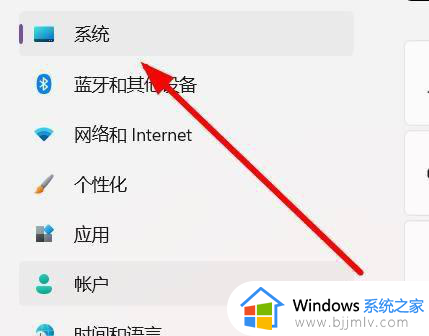
2、点击屏幕选项
在系统设置窗口中,点击选择屏幕设置选项。
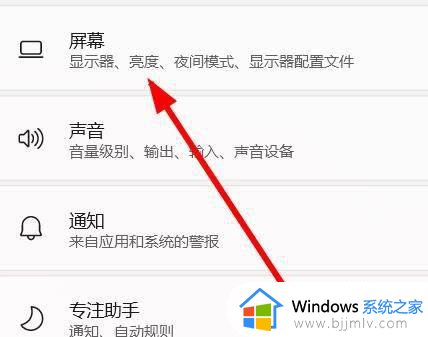
3、点击高级显示器
在跳转的设置窗口中,点击选择高级显示器设置选项。
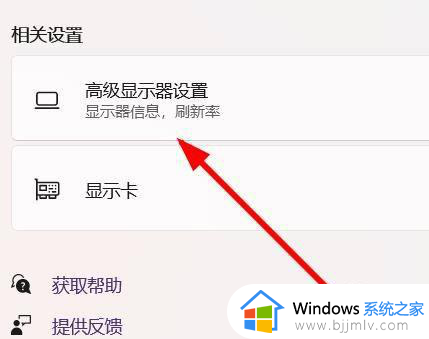
4、调整设置参数
在弹出的窗口中,点击重新选择刷新率参数即可完成。
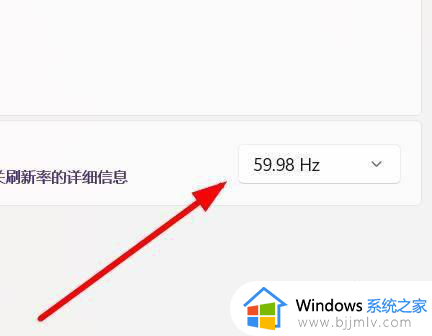
以上给大家介绍的就是win11屏幕刷新率在哪里调的详细内容,大家有需要的话可以参考上述方法步骤来进行调整,希望可以帮助到大家。
windows11刷新率怎么调 win11屏幕刷新率在哪里调相关教程
- win11如何调屏幕刷新率 win11电脑屏幕刷新率怎么调
- win11刷新率调不了怎么办 win11屏幕刷新率调整不了修复方法
- win11刷新率怎么调成144hz win11如何设置刷新率144hz
- win11屏幕刷新率设置方法 win11更改刷新率怎么设置
- win11怎么设置144hz刷新率 win11设置144hz刷新率教程
- win11电脑分辨率怎么调最佳 win11电脑屏幕分辨率在哪里调
- win11分辨率在哪调 win11怎么调屏幕分辨率
- win11分辨率设置在哪里调整 win11怎么修改屏幕分辨率
- win11显示器分辨率怎么调 windows11屏幕分辨率怎么调
- 电脑怎么调分辨率win11 win11屏幕分辨率如何调
- win11恢复出厂设置的教程 怎么把电脑恢复出厂设置win11
- win11控制面板打开方法 win11控制面板在哪里打开
- win11开机无法登录到你的账户怎么办 win11开机无法登录账号修复方案
- win11开机怎么跳过联网设置 如何跳过win11开机联网步骤
- 怎么把win11右键改成win10 win11右键菜单改回win10的步骤
- 怎么把win11任务栏变透明 win11系统底部任务栏透明设置方法
win11系统教程推荐
- 1 怎么把win11任务栏变透明 win11系统底部任务栏透明设置方法
- 2 win11开机时间不准怎么办 win11开机时间总是不对如何解决
- 3 windows 11如何关机 win11关机教程
- 4 win11更换字体样式设置方法 win11怎么更改字体样式
- 5 win11服务器管理器怎么打开 win11如何打开服务器管理器
- 6 0x00000040共享打印机win11怎么办 win11共享打印机错误0x00000040如何处理
- 7 win11桌面假死鼠标能动怎么办 win11桌面假死无响应鼠标能动怎么解决
- 8 win11录屏按钮是灰色的怎么办 win11录屏功能开始录制灰色解决方法
- 9 华硕电脑怎么分盘win11 win11华硕电脑分盘教程
- 10 win11开机任务栏卡死怎么办 win11开机任务栏卡住处理方法
win11系统推荐
- 1 番茄花园ghost win11 64位标准专业版下载v2024.07
- 2 深度技术ghost win11 64位中文免激活版下载v2024.06
- 3 深度技术ghost win11 64位稳定专业版下载v2024.06
- 4 番茄花园ghost win11 64位正式免激活版下载v2024.05
- 5 技术员联盟ghost win11 64位中文正式版下载v2024.05
- 6 系统之家ghost win11 64位最新家庭版下载v2024.04
- 7 ghost windows11 64位专业版原版下载v2024.04
- 8 惠普笔记本电脑ghost win11 64位专业永久激活版下载v2024.04
- 9 技术员联盟ghost win11 64位官方纯净版下载v2024.03
- 10 萝卜家园ghost win11 64位官方正式版下载v2024.03